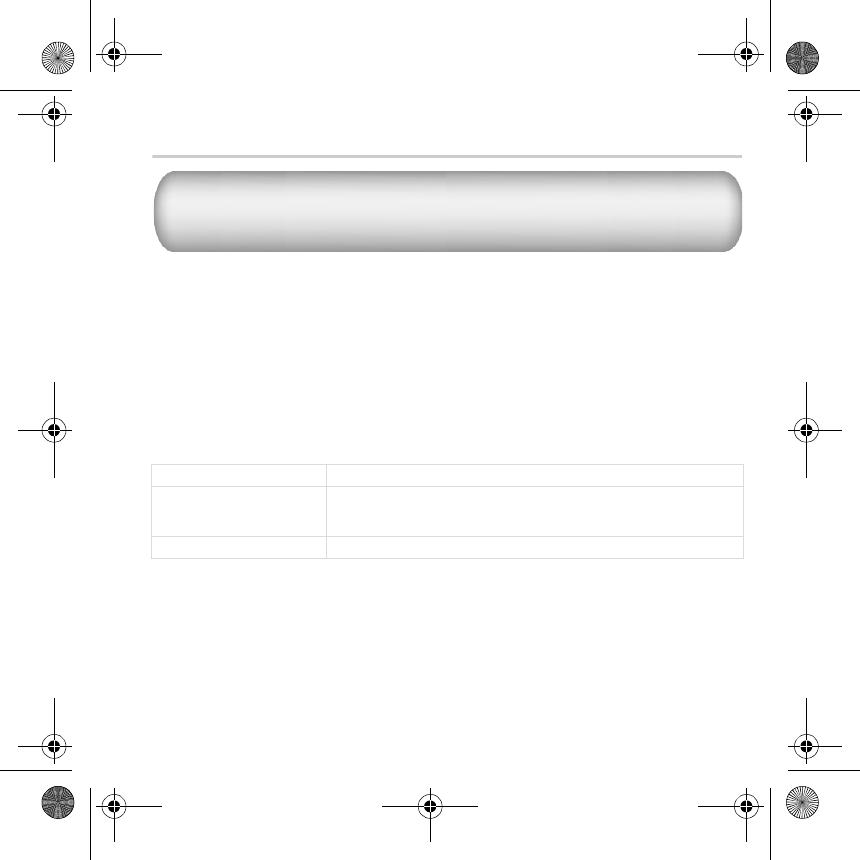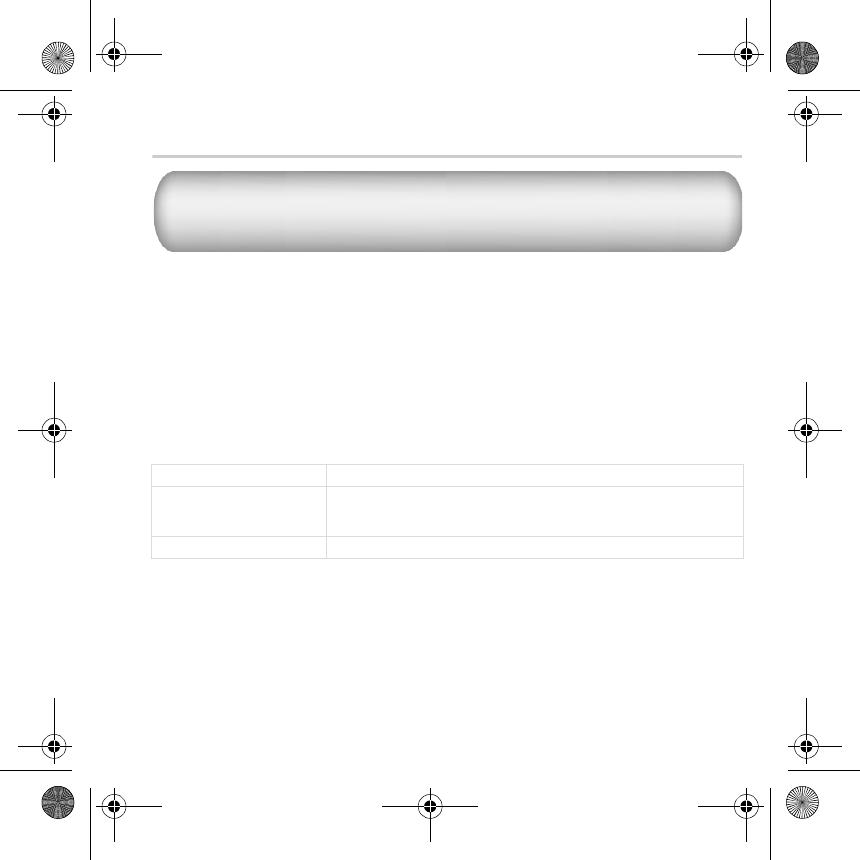
41
Weitere Informationen
Registrieren Sie Ihr Produkt!
Wenn Sie Ihr Produkt bei der Installation oder nachträglich unter www.creative.com/
register registrieren, kommen Sie in den Genuss zahlreicher Vorzüge:
• Service und Produktsupport von Creative.
• Exklusive Informationen zu Sonderaktionen und Veranstaltungen.
Kundendienst und Garantie
Informationen zu Kundendienst, Garantieleistungen und anderen Themen finden Sie auf der
Installations-CD.
(Ersetzen Sie d:\ durch den Laufwerksbuchstaben des CD-ROM/DVD-ROM-Laufwerks, <Region>
durch Ihre Region und <Sprache> durch die Sprache Ihres Dokuments.)
Kundendienst d:\support\<Sprache>\support.chm
Garantie d:\warranty\<Region>\<Sprache>\warranty.chm
Bewahren Sie den Einkaufsbeleg bis zum Ablauf des Garantiezeitraums
auf.
Benutzerhandbuch d:\manual\<Sprache>\manual.chm
Creative Knowledge Base
Mit der rund um die Uhr verfügbaren Knowledge Base von Creative lassen sich zahlreiche
technische Fragen und Probleme in Selbsthilfe klären. Besuchen Sie unsere Website unter
www.creative.com, und wählen Sie Ihre Region.
Copyright © 2004, Creative Technology Ltd. Alle Rechte vorbehalten. Das Creative-Logo, MuVo und Creative MediaSource
sind Marken oder eingetragene Marken von Creative Technology Ltd. in den USA und/oder anderen Ländern. Microsoft,
Windows und das Windows-Logo sind eingetragene Marken der Microsoft Corporation. Alle anderen Produkte sind Marken
oder eingetragene Marken der jeweiligen Eigentümer und werden hiermit als solche anerkannt. Alle Spezifikationen können
ohne Vorankündigung geändert werden. Die Inhalte können geringfügig von den Abbildungen abweichen.
Pager S CLE QS.book Page 41 Friday, October 8, 2004 7:34 AM